Vários usuários relataram que encontraram a mensagem Erro de autenticação: algo deu errado. Por favor, tente novamente ao tentar usar o aplicativo OneDrive para compartilhar diferentes elementos.
Parece haver dois cenários em que essa mensagem de erro aparece:
- tentando compartilhar dados de aplicativos
- tentando compartilhar arquivos e pastas do OneDrive
Aqui está o que um usuário tinha a dizer sobre esse problema nos fóruns da Microsoft:
Eu compartilhei um aplicativo e pessoas em minha organização e não consigo acessá-los devido a um erro de autenticação unilateral. eu preciso de ajuda
Porque entendemos o quão importante é para você poder compartilhar os dados de que você e seus colegas de trabalho precisam, no guia de hoje daremos uma olhada em alguns dos métodos mais eficientes para tentar nesta situação.
Como posso corrigir o erro de autenticação em uma unidade?
Certifique-se de que os usuários tenham permissão para acessar a pasta OneDrive compartilhada
Se você deseja compartilhar o link por e-mail:
- Faça login em sua conta do OneDrive usando as mesmas credenciais que foram usadas quando a conexão entre PowerApps e OneDrive foi criado.
- Selecione a pasta que contém o arquivo que deseja compartilhar -> selecione Compartilhar.
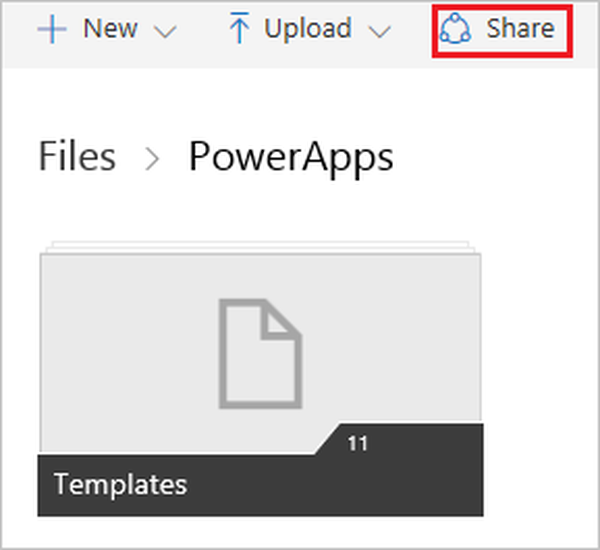
- Dentro da caixa de diálogo recém-aberta -> selecione O email.
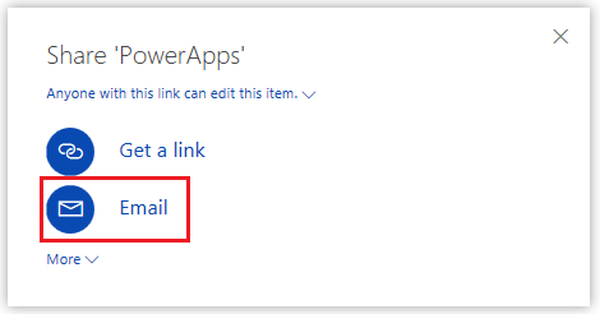
- Adicione os endereços de e-mail específicos que os usuários do aplicativo utilizarão para fazer login no OneDrive.
- Para alterar os níveis de permissão, selecione a opção Qualquer pessoa com o link pode editar.
- Selecione as opções que você precisa em suas circunstâncias (Permitir edição, definir data de validade, definir senha)
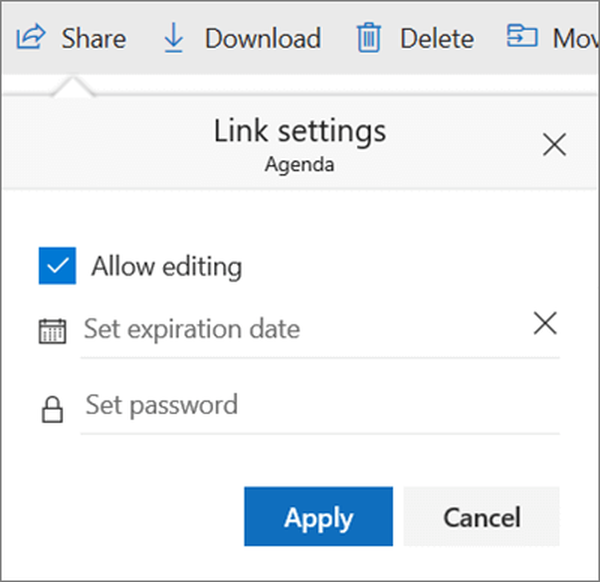
- Clique Aplique -> Compartilhar.
OneDrive mostra o erro athumbs.db? Corrija de uma vez por todas
Se você deseja compartilhar o link usando uma mensagem de texto ou site:
- Navegue até o site do OneDrive.
- Faça login usando as mesmas credenciais usadas anteriormente.
- Escolha o arquivo ou pasta específica que deseja compartilhar clicando no círculo ao lado do item / itens.
- Selecione Compartilhar do topo da página.
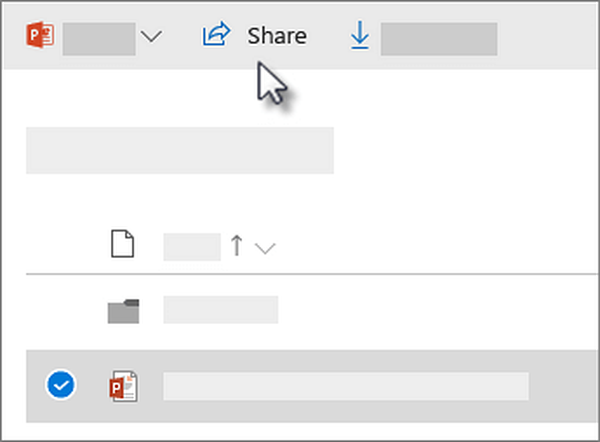
- Clique na opção Qualquer pessoa com o link pode editar e escolha o nível de permissão (Permitir edição, definir data de validade, definir senha).
- Clique Aplique para finalizar as configurações do link -> compartilhe-o com seus colegas de trabalho.
Nota: Ao compartilhar pastas com permissões de edição, os usuários finais serão capazes de adicionar a pasta compartilhada ao seu próprio OneDrive. Isso permite que eles tenham a pasta em mãos e possam mover itens entre as pastas. Outra grande vantagem de usar este método é que os usuários têm fácil acesso offline e os arquivos também são sincronizados automaticamente.
Os dois métodos mencionados acima devem permitir que você compartilhe seus dados, arquivos e pastas usando o OneDrive sem problemas.
Se você descobrir que é um dos usuários finais, recomende este artigo ao usuário que deseja iniciar o processo de compartilhamento.
Se você obteve bons resultados usando esses métodos, sinta-se à vontade para compartilhá-los conosco usando a seção de comentários encontrada abaixo deste artigo.
FAQ: Saiba mais sobre o OneDrive
- Por que não consigo me autenticar no OneDrive?
Se você tiver problemas para se autenticar no OneDrive, pode ser um problema relacionado à credencial. Confira este artigo para saber mais.
- O que posso usar em vez do OneDrive?
Se você não consegue fazer login em sua conta do OneDrive, uma boa alternativa seria simplesmente usar um serviço de armazenamento em nuvem diferente.
- Por que o OneDrive é tão popular?
O OneDrive é mais conhecido pelo fato de vir pré-instalado com o Windows 10 e por oferecer um plano de assinatura gratuito, como outras ferramentas de armazenamento em nuvem.
- onedrive
 Friendoffriends
Friendoffriends



